ps怎么设计一款3D立体字组成的插画海报?
步骤4、创建完形状后,选择您喜欢的柔和调色板,然后更改形状的“ 填充颜色”。该颜色在这里使用的是 #ffd8c9,#fff4e3,#dcf7f3,和#c9d7ff。如果您对结果满意,请将其保存为名为Pattern的图像。

三、如何创建一个简单的背景
步骤1、创建一个新的1400 x 1400 px文档,单击图层面板底部的创建新填充或调整图层图标,选择纯色,然后将填充颜色设置为。#ffd8c9

第2步、使用矩形工具创建一个覆盖文档大约三分之二的矩形形状,并使用“ 颜色” 填充它#9891f5。然后,选择直接选择工具,选择矩形的左上角点,然后将其拖到右侧以创建对角线。

四、如何创建和使用3D文本图层
步骤1、使用蒙特塞拉特黑色字体在全部大写中创建所需文本的第一个字母,并将大小设置为350磅。

第2步、转到3D>从选定图层进行新的3D拉伸以将文本图层转换为可编辑的3D图层。要访问3D网格设置和属性,您需要打开两个面板:3D面板和“ 属性”面板(均可在“ 窗口”菜单下找到)。在3D面板的3D场景的所有组件,并且当你点击任何这些名称,你就可以访问在其设置的属性面板。因此,请务必在“ 属性”面板中更改其设置之前,始终在3D面板中选择要修改的元素的选项卡。

第3步、将3D图层重命名为文本。如果需要,您可以通过查看>显示> 3D地平面来显示/隐藏3D地平面。

步骤4、选择移动工具访问选项栏右侧的3D模式。当您选择其中一个时,您可以单击并拖动以执行更改(在3D面板中的选定元素上)。使用这些模式将当前视图更改为您喜欢的角度。

五、如何调整3D网格和顶盖设置
步骤1、在3D面板中选择字母的网格选项卡,并将“ 属性”面板中的“ 挤出深度”更改为70。

第2步、点击帽图标上方属性面板中,将边到正面和反面,以及设置锥宽至1% 。

六、如何创建一个简单的3D材质
步骤1、选择所有文本网格的“ 材质”选项卡,然后将“ 闪耀”值更改为80%。

相关文章
 ps怎么制作色块海报效果?ps中想要设计人物海报,该怎么设计人物海报呢?下面我们就来看看ps设计海报效果的教程,需要的朋友可以参考下2018-03-21
ps怎么制作色块海报效果?ps中想要设计人物海报,该怎么设计人物海报呢?下面我们就来看看ps设计海报效果的教程,需要的朋友可以参考下2018-03-21 ps怎样合成制作震撼好看的蓝牙音响宣传海报图片?运用PHOTOSHOP软件,可以很简单的制作大家想要的照片,下面和小编一起来看看具体步骤吧2018-03-19
ps怎样合成制作震撼好看的蓝牙音响宣传海报图片?运用PHOTOSHOP软件,可以很简单的制作大家想要的照片,下面和小编一起来看看具体步骤吧2018-03-19 ps怎样制作合成健康绿色的果汁饮料宣传海报?运用PHOTOSHOP软件,可以很简单的制作大家想要的照片,下面和小编一起来看看具体步骤吧2018-03-15
ps怎样制作合成健康绿色的果汁饮料宣传海报?运用PHOTOSHOP软件,可以很简单的制作大家想要的照片,下面和小编一起来看看具体步骤吧2018-03-15 合成其实很简单,这篇教程就教脚本之家的合成特效学习者使用大量的ps曲线工具合成汽车创意海报,教程难度一般,合成的汽车海报却非常炫酷,很有电影大片的感觉,对合成感兴2018-03-12
合成其实很简单,这篇教程就教脚本之家的合成特效学习者使用大量的ps曲线工具合成汽车创意海报,教程难度一般,合成的汽车海报却非常炫酷,很有电影大片的感觉,对合成感兴2018-03-12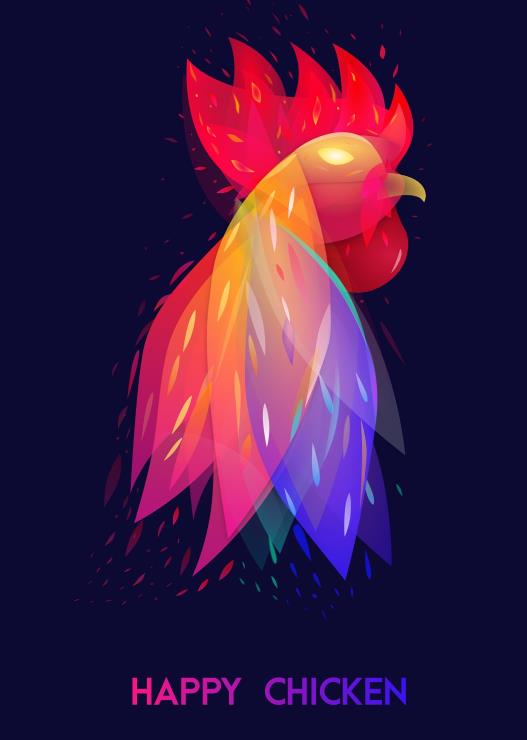 ps怎么设计一款炫酷的彩色鸡头海报?ps中想要设计一款一款彩色几何形状做成的公鸡头效果,该怎么制作这个海报呢?下面我们就来看看详细的教程,需要的朋友可以参考下2018-03-12
ps怎么设计一款炫酷的彩色鸡头海报?ps中想要设计一款一款彩色几何形状做成的公鸡头效果,该怎么制作这个海报呢?下面我们就来看看详细的教程,需要的朋友可以参考下2018-03-12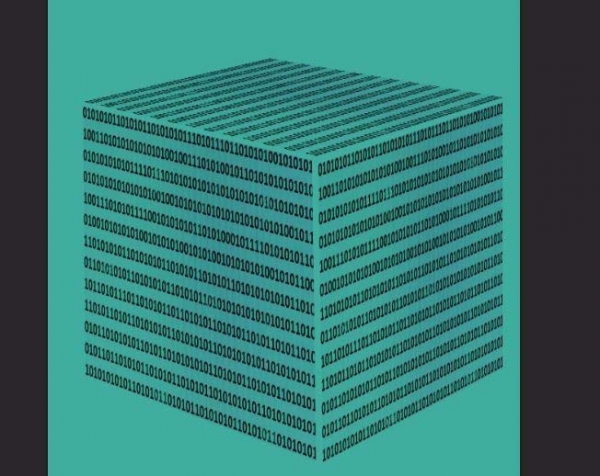
ps怎么设计一款立体文字海报效果? ps立方体文字海报的制作方法
ps怎么设计一款立体文字海报效果?ps中想要制作一个文字组成的立方体的效果,该怎么制作呢?下面我们就来看看ps立方体文字海报的制作方法,需要的朋友可以参考下2018-03-12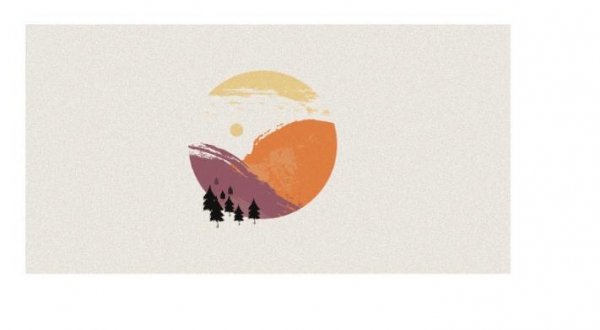 ps怎么设计一款创意的环保海报?想要使用ps设计一款创意的环保海报,该怎么设计呢?下面我们就来看看详细的教程,需要的朋友可以参考下2018-03-12
ps怎么设计一款创意的环保海报?想要使用ps设计一款创意的环保海报,该怎么设计呢?下面我们就来看看详细的教程,需要的朋友可以参考下2018-03-12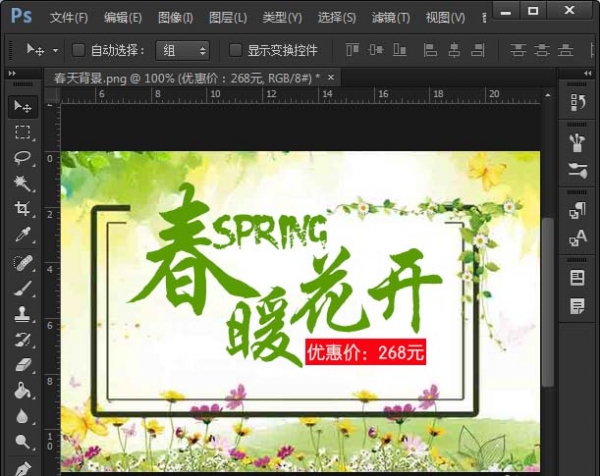 ps怎么设计春暖花开的海报?ps中想要绘制充满绿色的春暖花开的海报,该怎么设计呢?下面我们就来看看ps春天海报的设计方法,需要的朋友可以参考下2018-03-11
ps怎么设计春暖花开的海报?ps中想要绘制充满绿色的春暖花开的海报,该怎么设计呢?下面我们就来看看ps春天海报的设计方法,需要的朋友可以参考下2018-03-11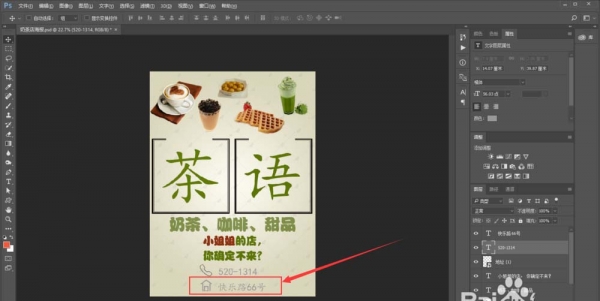 ps怎么设计一款清新的张奶茶店宣传海报?ps中想要设计一个奶茶店的宣传海报,该怎么设计呢?下面我们就来看看ps设计奶茶海报的教程,需要的朋友可以参考下2018-03-09
ps怎么设计一款清新的张奶茶店宣传海报?ps中想要设计一个奶茶店的宣传海报,该怎么设计呢?下面我们就来看看ps设计奶茶海报的教程,需要的朋友可以参考下2018-03-09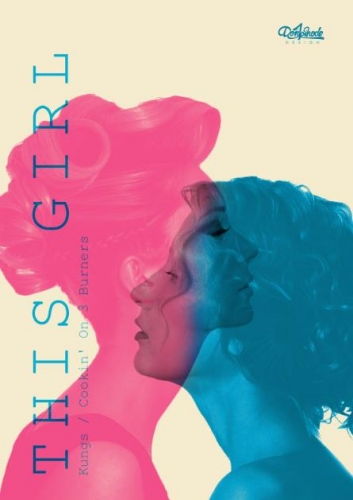 ps怎么设计七月与安生效果的海报?ps中想要设计一款人物海报,该怎么制作七月与安生效果的海报呢?下面我们就来看看详细的教程,需要的朋友可以参考下2018-03-09
ps怎么设计七月与安生效果的海报?ps中想要设计一款人物海报,该怎么制作七月与安生效果的海报呢?下面我们就来看看详细的教程,需要的朋友可以参考下2018-03-09






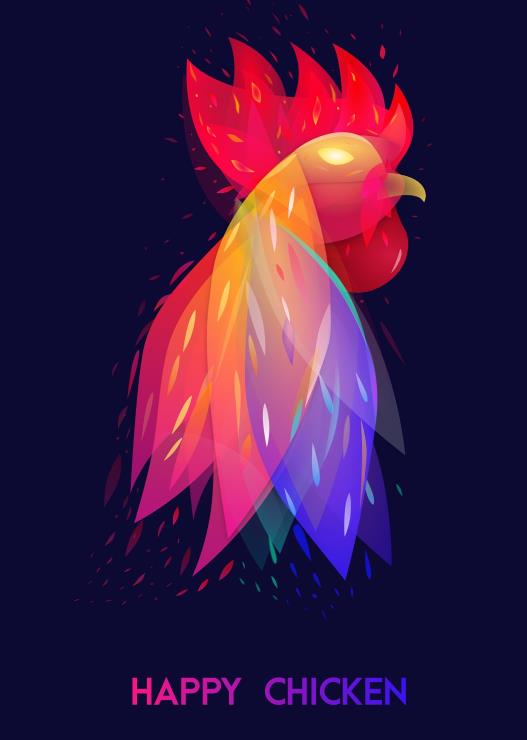
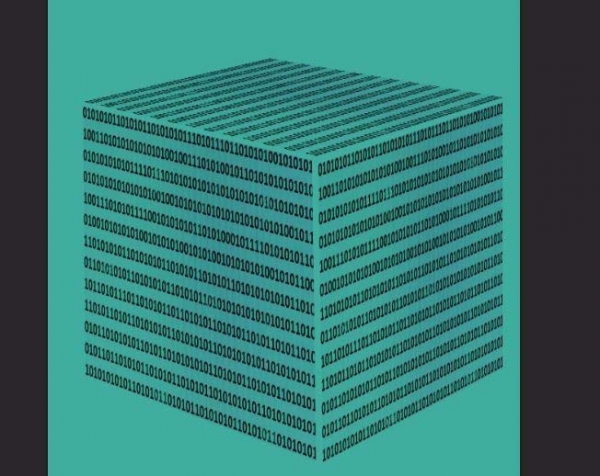
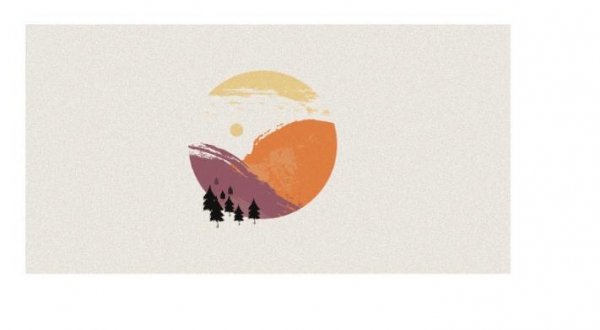
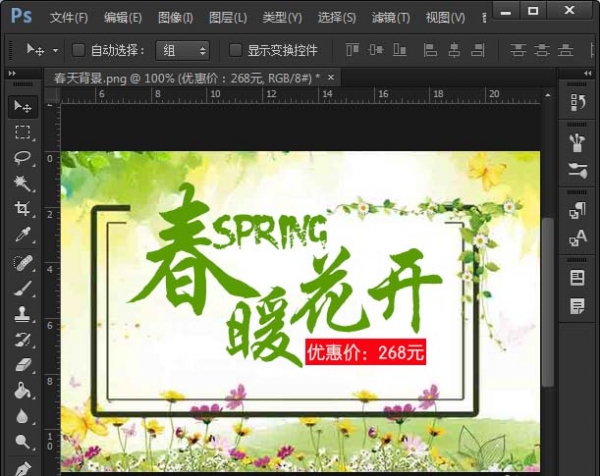
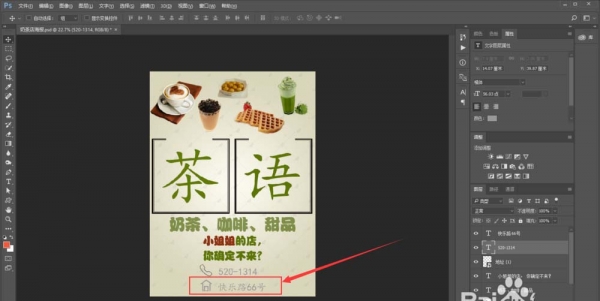
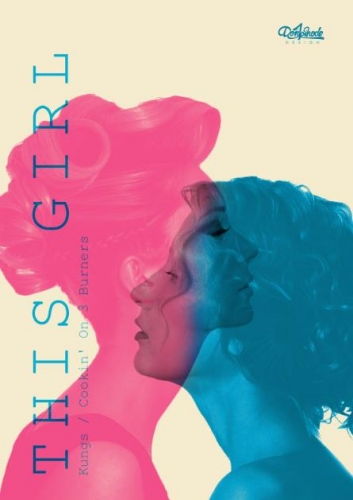
最新评论